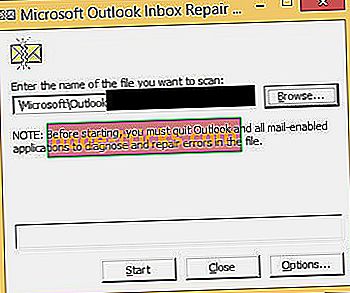Kroky na obnovenie e-mailových priečinkov programu Outlook, ak zmizli
Radi organizujeme naše e-maily tak, ako sa nám darí udržiavať veci organizované v každodennom živote.
Ale niekedy to môže chýbať, alebo v tomto prípade, že zložka, ktorá obsahuje vaše najdôležitejšie e-maily, a všetko sa zdá stratené.
Príčiny sa môžu líšiť od nedávnych zmien v zariadení, ako sú aktualizácie alebo chyba pripojenia, alebo dokonca poškodené systémové súbory.
Ale je tu riešenie tohto problému.

Čo robiť, ak e-mailové priečinky programu Outlook zmizli
1. Reštartujte program Outlook
Niekedy, reštart aplikácie môže urobiť trik. Môže to znieť jednoducho, vypnúť a zapnúť, ale ak to funguje, prečo to neskúsiť ako prvé?
- Odpojte sa od poštovej schránky (mali by ste to urobiť iba raz);
- Znova sa pripojte k svojej poštovej schránke (znova to urobte raz
- Vytvorte nový priečinok (s iným názvom) v rovnakom priečinku alebo podadresári ako chýbajúci priečinok;
- Obidve zložky by sa mali zobraziť teraz.
2. Opravte program Outlook
Ak na začiatku neuspejete, máme iné možnosti, nevzdávame sa. Toto riešenie funguje aj v prípade, že systém Windows nemôže nájsť program Outlook.exe.
- Prejdite na tlačidlo Štart a potom v ponuke vyberte položku Aplikácie a funkcie.
- Vyberte položku Microsoft Outlook a potom vyberte položku Upraviť;
- Systém vás prevedie potrebnými krokmi, ktoré musíte dodržiavať, aby ste mohli opraviť program Outlook.
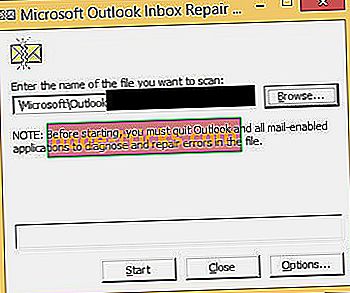
Ponúka dve možnosti: kliknutím na Online Repair (Oprava online) potom Repair (Oprava) dostane všetko opravené, zatiaľ čo druhá možnosť Quick Repair (Rýchle opravy) prehľadá vaše súbory aplikácií a nahradí tie poškodené. Skontrolujte, či toto riešenie fungovalo.
3. Vypnite doplnky
Ak ste sa dostali k tomuto bodu, prvé dve riešenia nefungovali, ale obávajte sa, máme pred sebou viac opráv. Táto tretia metóda zahŕňa vypnutie doplnkov.
- Spustite okno spustenia stlačením klávesu Windows + R;
- Do príkazového riadka zadajte nasledujúci príkaz a stlačte tlačidlo Ok: „Outlook.exe / safe“;
- Outlook je teraz v núdzovom režime, ďalší krok involes vypnutie doplnkov, teraz musíte kliknúť na "Choď do súboru" vyberte možnosť potom Pridať Ins;
- V časti Správa vyberte doplnky COM, vyberte tlačidlo Prejsť a nakoniec zrušte začiarknutie políčka doplnkov, aby ste ho zakázali;
- Teraz je dobré ísť.
Dúfame, že tieto opravy pomôžu, a budete môcť ďalej využívať Microsoft Outlook.
SÚVISIACE VÝDAVKY NA KONTROLU:
- E-maily programu Outlook zmizli [BEST SOLUTIONS]
- Toto posledné porušenie údajov môže ovplyvniť vaše heslo programu Outlook
- Čo robiť, ak program Outlook odosiela prázdne e-maily